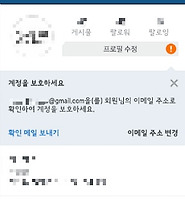| 일 | 월 | 화 | 수 | 목 | 금 | 토 |
|---|---|---|---|---|---|---|
| 1 | 2 | 3 | 4 | 5 | ||
| 6 | 7 | 8 | 9 | 10 | 11 | 12 |
| 13 | 14 | 15 | 16 | 17 | 18 | 19 |
| 20 | 21 | 22 | 23 | 24 | 25 | 26 |
| 27 | 28 | 29 | 30 |
- Windows
- 구글
- 페이스북
- It
- 팬텍
- 안드로이드 어플 추천
- 다음카카오
- Linux
- 베가아이언2
- 인스타그램
- 보안
- OTP
- nba
- 영화리뷰
- 농구
- 아이폰
- Google Now
- 안드로이드 어플
- kakao
- 카카오택시
- 카카오톡
- 카카오
- 안드로이드 앱
- 안드로이드
- 네이버
- 양반탈 이야기
- 크롬
- Google 피트니스
- 구글 나우
- Today
- Total
아마추어 팀블로그
인스타그램 사진 업로드를 페이스북 페이지에 함께 공유하는 방법 본문
얼마 전에 페이스북 페이지 관리를 시작했습니다. 지금까진 개인 용도로만 사용해 왔었기 때문에 무언가를 홍보하기 위해서 SNS를 사용하는 것은 처음입니다. 사실 페이스북 페이지를 시작하기 전에는 인스타그램에 홍보 사진을 하루 두 세 건 정도 올리고 있었습니다. 전 똑같은 사진을 새로 개설한 페이스북 페이지에도 동시에 올리고자 했습니다. 하지만 개인 계정을 사용할 때처럼 페이스북 계정을 연결하니, 페이스북 페이지가 아닌 개인 담벼락에 사진이 올라가더군요. 페이스북 페이지의 소유 권한이 아무리 제 계정에 있다고 해도 분명 페이지에 사진을 공유하는 방법이 있을텐데 말이죠.
아래의 How-to에서는 인스타그램에 올린 사진을 페이스북 페이지에 동시에 업로드 하는 방법을 알려드립니다. 생각보다 방법이 간단하더군요.
우선 인스타그램 하단의 사람 모양을 터치하고, 우측 상단의 더보기 버튼을 눌러 옵션 화면으로 진입해줍니다. 밑으로 내리다보면 설정 >> 연결된 계정이 보입니다. 이를 눌러줍니다. 그럼 연결할 서비스 목록이 뜨죠. 지금은 페이스북 페이지에 사진을 동시 업로드하고 싶으니 Facebook을 터치해줍니다.

이미 페이스북 앱에 로그인된 상태라면 상관없지만 그렇지 않은 경우 계정 및 비밀번호를 입력해야 합니다. 그리고 Instagram이 요구하는 권한을 확인해야 하죠. 페이지를 새로 개설했기 때문에 페이지 관리 권한만 요청하는 걸까요?

페이스북 계정과의 연결이 모두 끝났습니다. 연결된 계정 설정의 Facebook이 체크 표시 되었음을 보실 수 있습니다. 여기까지만 한 상태로 인스타그램에 사진을 올리면, 페이스북 페이지가 아닌, 페이스북 페이지의 소유자 담벼락에 사진이 공유됩니다. 즉, 추가 설정이 필요하단 소리죠. 다시 Facebook을 눌러줍니다.
아래와 같이 기본 설정인 타임라인에 체크가 되어 있습니다. 즉, 인스타그램에서 사진을 페이스북에 공유할 때, 연결된 페이스북 계정의 타임라인에 사진이 올라간단 뜻입니다. 그 페이스북 계정이 운영하는 특정 페이지에 사진을 올리고자 한다면, 타임라인이 아닌 하단 목록에 표시된 페이지로 설정을 바꿔주어야 합니다. 페이지 이름만 터치해주면 모든 설정이 완료되는 것이죠. 아래 사진에서 변경 전, 후를 비교하실 수 있습니다. 체크 박스의 위치가 바뀌었죠? (페이지 명은 모자이크 처리했습니다.)

이제 인스타그램에서 사진을 업로드할 때 페이스북 페이지에 사진을 함께 올리는 방법을 알아봅니다. 인스타그램에서 아래와 같이 올릴 사진과 태그를 작성한 뒤에, 하단 공유하기 중 Facebook을 눌러주면 파랗게 활성화됩니다. 이 상태에서 사진을 업로드하면, 페이스북 페이지에도 동일 사진이 똑같이 올라가게 됩니다. 참 쉽죠? (아래 캡쳐화면에서 페이스북 페이지에 실제 사진이 동일하게 올라간 것을 보실 수 있습니다.)

한 가지 아쉬운 점은, 페이스북 페이지에서는 이 사진이 인스타그램에서 올라왔던 사진이란 것을 알 수가 없습니다. 개인 타임라인에 공유할 때는 출처가 instagram으로 표기되는데 말이죠.
지금까지 인스타그램 사진 업로드 시, 페이스북 페이지에 함께 공유하는 방법에 대해 알아보았습니다. 페이스북 페이지를 진지하게 관리하는 것은 이번이 처음이고, 인스타그램도 시작한지 얼마 되지 않아 이렇게 간단한 것조차 버벅거리게 되네요. 그래도 저와 같이 처음이라 헤매시는 분들은 이 포스팅을 읽고 도움을 얻어가셨으면 하는 바람입니다. 수고하세요.